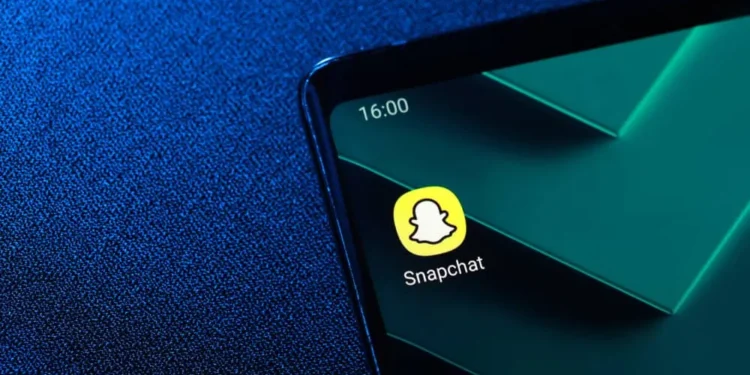La versatilidad es una forma ideal de describir Snapchat. La plataforma nunca deja de excitar a sus usuarios con características multifacéticas. Puedes convertir a Snapchat en una galería de arte.
Tiene un arco iris de colores en cuestión para artificar su cartera de Snapchat. Entonces, ¿cómo se puede dibujar en blanco?
Respuesta rápidaSnapchat le permite dibujar tanto videos como imágenes. Deberá tomar un chasquido o cargarlo a través del rollo de la cámara para crear un dibujo en Snapchat. Una vez cargado, seleccione el lápiz en la barra de herramientas de su pantalla de edición para intercambiar al modo de dibujo. Toque la rueda de colores y arrastre su control deslizante a la parte superior de la barra de color. Finalmente, comience a dibujar en su lienzo.
Puedes crear dibujos increíbles en Snapchat. Detaltemos el proceso de blanquear su herramienta de dibujo en Snapchat.
Herramienta de dibujo de Snapchat
Cuando tome o suba una foto o video en Snapchat, aparecerán algunas herramientas de edición en la pantalla de edición. Verás:
- Texto (t) : la herramienta «T» le permite agregar texto a su imagen. La herramienta le permite usar diferentes fuentes, colores de texto y estilos de texto.
- Icono de lápiz : te permite dibujar una imagen o video. Puede variar sus colores a medida que dibuja en sus fotos o videos.
- Clip Art : la herramienta permite a los usuarios agregar calcomanías o emojis a las instantáneas.
- Icono de tijeras : le permite cortar y pegar trozos de sus fotos en Snapchat y crear pegatinas personalizadas.
- PaperClip : use la herramienta de clip de papel para conectar un enlace a su complemento.
- Crop : la herramienta permite a los usuarios rotar o recortar imágenes en Snapchat.
- Temporizador : la herramienta Reloj le permite determinar cuánto tiempo pueden ver otros usuarios de Snapchat.
Cambiemos nuestra atención a la herramienta de dibujo (el icono del lápiz).
Los dibujos hacen que sus instantáneas visualmente fascinan con la herramienta de dibujo. La rueda de color le permitirá variar sus colores a medida que dibuje. El secreto es saber dónde colocar el control deslizante mientras te mueves a través de la barra de color.
¿Cómo dibujar diferentes colores en Snapchat ?
Cuando arrastra el control deslizante a lo largo de la barra de color, notará que los colores seguirán variando. Comencemos con dibujar en blanco en Snapchat.
Dibujo en blanco
Convierta la herramienta de dibujo de Snapchat Dibuje en blanco a través de estos pasos:
- Abra la aplicación Snapchat en su dispositivo móvil.
- Tome una foto tocando el botón del obturador o cargue una.
- Seleccione el icono del lápiz a la derecha.
- Toque la rueda de colores si no ve una barra de colores en la pantalla de dibujo.
- Arrastre el control deslizante a la parte superior.
- Empiece a dibujar en su complemento.
Ahí tienes. Has logrado dibujar en blanco en Snapchat.
Dibujo de negro
- Inicie la aplicación Snapchat en su teléfono inteligente.
- Tome un chasquido o cargue uno a través del rollo de cámara.
- Elija el ícono del lápiz a la derecha.
- Toque la rueda de colores .
- Arrastre el control deslizante hacia la parte inferior .
- Dibuja en tu chasquido.
Verás dibujos negros en tu complemento. A medida que la diapositiva se mueve hacia abajo, los colores seguirán variando.
No te limitas a los colores en la barra de color. También puede variar los tonos haciendo clic en el icono debajo de la barra de color. Si sigues golpeando, verás diferentes tonos.
Verás melocotón, turquesa, gris y otros tonos de tus colores primarios.
Otras opciones de dibujo
Además de agregar color a su dibujo, hay otros cambios que puede hacer a su complemento.
Tamaño de la pluma
Puede variar el tamaño de la pluma a medida que dibuja en su chasquido. Puedes hacerlo más grueso o más delgado. Aquí es cómo cambiar el tamaño de la pluma.
- Abra la aplicación Snapchat en su dispositivo móvil.
- Subir o tomar un chasquido .
- Toque el icono del lápiz a la derecha.
- Coloque su dedo índice y pulgar en la pantalla de dibujo.
- Pellizca la pantalla para que la herramienta de dibujo sea más pequeña.
- Dárrelos para que sea más grande.
Agrega un emoji
También puede agregar un emoji o dibujar usando emojis en Snapchat. Tendrá que hacer clic en el icono Emoji . Una vez que haga clic en él, aparecerán un montón de emojis y símbolos en la pantalla. Seleccione un emoji y agréguelo a su dibujo.
También puedes hacer un dibujo usando emojis. Seleccione un emoji y arrastre su dedo índice en la pantalla mientras realiza su dibujo.
Terminando
Snapchat está lleno de herramientas emocionantes. Usa el lápiz para crear tus garabatos sobre tus instantáneas. También puede hacer clic en la barra de color o el icono Smiley para agregar adiciones visualmente atractivas a su cartera de Snapchat.
También puede experimentar con diferentes tamaños de bolígrafo. Si se siente atascado al dibujar en su complemento, revise la guía para dominar cómo usar las diversas herramientas disponibles en su pantalla de dibujo.
Deje que su destreza artística brille mientras crea fotos artísticas en su Snapchat.
Preguntas frecuentes
¿Cómo dibujo un texto en Snapchat?
Tome un complemento y toque la herramienta de texto («T»). Elija su tipo de fuente preferido, escriba su texto y alinee.